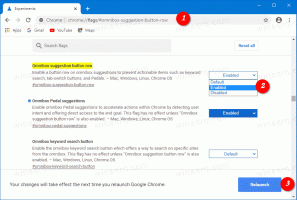قم بتمكين السلوكيات المشبوهة لحظر أمان Windows في نظام التشغيل Windows 10
بدءًا من Windows 10 Build 17704 ، يمكنك تمكين خيار جديد في Windows Security. تم تصميم خيار "حظر السلوكيات المشبوهة" لمنع السلوك من جانب تطبيق أو ملف قد يصيب جهازك. هنا كيف يمكن القيام بذلك.
الإعلانات
تأتي الإصدارات الأخيرة من Windows 10 مع تطبيق يسمى أمن Windows. تمت إعادة تسمية التطبيق ، المعروف سابقًا باسم "Windows Defender Security Center" ، إلى Windows Security. الغرض منه هو مساعدة المستخدم على التحكم في إعدادات الأمان والخصوصية الخاصة به بطريقة واضحة ومفيدة.

يمكنك تشغيل Windows Security من قائمة Start (ابدأ) أو باستخدام اختصار خاص. بدلاً من ذلك ، يمكنك الوصول إليه باستخدام أيقونة العلبة الخاصة به.

يمكنك تمكين إعداد حماية جديد ، منع السلوكيات المشبوهة، والذي يوفر تقنية تقليل سطح هجوم Windows Defender Exploit Guard لجميع المستخدمين. هنا كيف يمكن القيام بذلك. قبل المتابعة ، تأكد من أن حساب المستخدم الخاص بك به الامتيازات الإدارية. الآن ، اتبع التعليمات أدناه.
لتمكين Windows Defender (Beta 2) من حظر السلوكيات المشبوهة في Windows 10، قم بما يلي.
- افتح أمن Windows.
- اضغط على الحماية من الفيروسات والتهديدات أيقونة.

- اضغط على إدارة الإعدادات الارتباط تحت إعدادات الحماية من الفيروسات والمخاطر.

- قم بتمكين الخيار منع السلوكيات المشبوهة.

- قم بتأكيد موجه UAC.
الميزة ممكّنة الآن. يمكنك تعطيله في أي لحظة إذا غيرت رأيك لاحقًا.
بدلاً من ذلك ، يمكنك تطبيق قرص التسجيل.
قم بتمكين Windows Defender (Beta 2) من حظر السلوكيات المشبوهة باستخدام قرص التسجيل
يتم تخزين الخيار في التسجيل تحت المفتاح HKEY_LOCAL_MACHINE \ SOFTWARE \ Microsoft \ Windows Defender \ Windows Defender Exploit Guard \ ASR. قيمة DWORD تمكين ASRC المستهلكون يجب تعيين 1 لتمكين الميزة. ومع ذلك ، فإن المفتاح محمي ضد الكتابة ، لذلك تحتاج إلى استخدام بعض الأدوات لتجاوز هذا القيد وتعديل القيمة دون استخدام تطبيق أمان Windows.
- تحميل برنامج ExecTI المجاني وابدأ regedit.exe استخدامه. سيؤدي هذا إلى فتح ملف تطبيق محرر التسجيل بأعلى مستوى امتياز.

- انتقل إلى الموقع التالي في Regedit.
HKEY_LOCAL_MACHINE \ SOFTWARE \ Microsoft \ Windows Defender \ Windows Defender Exploit Guard \ ASR
نصيحة: تعرف على كيفية الانتقال إلى مفتاح التسجيل بنقرة واحدة.
- هنا ، قم بتعديل أو إنشاء قيمة 32 بت جديدة تمكين ASRC المستهلكون وضبطه على 1.

- من خلال تعيين القيمة إلى 0 ، سيتم تعطيل الميزة.
هذا كل شيء.